
- •Начальные этапы создания экономического документа
- •Создание удобной информационной среды и выбор параметров страницы
- •Ввод и редактирование текстовых данных
- •Исследование технологий ввода текста
- •Клавиатурный ввод текста
- •Управление переносами
- •Ввод произвольных символов и специальных знаков
- •Редактирование документов
- •Технологии навигации
- •Выделение элементов текста и графики
- •Правка текста
- •Расширенный буфер обмена
- •Средства автоматизации ввода и редактирования
- •Средства автоматизации ввода
- •Механизм ввода стандартных блоков
- •Автоматизация ввода с помощью средства автозамены
- •Средства эффективного редактирования
- •Поиск данных в документахWord
- •Механизм поиска и замены
- •Режимы проверки правописания
- •Управление проверкой правописания
- •Автоматическая проверка правописания
- •Техническая поддержка редактирования
- •Форматирование документов
- •Уровни форматирования в Word. Принцип функциональности форматирования
- •Форматирование символов и абзацев
- •Форматирование символов
- •Форматирование абзацев
- •Функциональные виды абзацев и их форматирование
- •Графическое оформление абзацев
- •Средства создания списков
- •Маркированные и нумерованные списки
- •Структурированные списки
- •Стилевое форматирование и использование шаблонов
- •Экспресс-форматирование
- •Ручное управление стилями
- •Операции со стилями
- •ШаблоныWordи работа с ними
- •Виды шаблонов
- •Шаблоны
- •Создание шаблонов
- •Разработка документов, содержащих изображения
- •Средства и механизмы вставки графических объектов
- •Вставка изображения из файла
- •Применение технологии клипартов
- •3.58. Средства поиска и отбора клипов
- •Поиск, просмотр и вставка клипартов
- •Обслуживание коллекций клипов
- •Средства рисование и компьютерной верстки, входящие в составWord
- •Основные понятия и концепции векторной графики
- •Фигуры и их элементы
- •Свойства фигур и их элементов
- •Технология создания рисунков
- •Рисование фигур
- •Редактирование фигур
- •Работа с композициями объектов
- •Средства компьютерной верстки
- •Надписи
- •3.10. Самостоятельно исследуйте средства редактирования надписей, представленные на рис. 6.20 и рис. 6.21
- •Плавающие рамки
- •Графические заголовкиWordArt
- •Создание документов, содержащих различные информационные объекты
- •Технологии размещения в документах научных формул, выражений и других информационных объектов
- •Основные понятия
- •Создание формул
- •Способы создания формул
- •Размещение формул в документе
- •Ручной ввод формул
- •Графические формулы
- •Связывание объектов с документами
- •Работа с диаграммами
- •Создание числовых диаграмм
- •Средства создания числовых диаграмм
- •Эффективное создание диаграмм
- •Структурные диаграммы
- •Виды структурных диаграмм
- •Операции со структурной диаграммой
- •Организационные диаграммы
- •Создание таблиц
- •Способы применения таблиц
- •Методы создания таблиц
- •Преобразование текста в таблицу
- •Автоматизированное создание таблиц
- •Создание таблиц вручную
- •ТаблицыExcelв документахWord
- •Правка табличной структуры
- •Форматирование таблиц
- •Автоматическое управление геометрией таблиц
- •Настройка ширины и высоты ячеек
- •Структурное форматирование таблиц
- •Операции с табличными данными
- •Форматирование текста в ячейках таблиц
- •Сортировка и копирование данных в таблицах
- •Вычисления в текстовом процессоре
- •5.146. Правила записи адресов ячеек и диапазонов
- •Служебный аппарат документов
- •Справочный аппарат документов
- •Перекрестные ссылки
- •Закладки
- •Гиперссылки
- •Служебный аппарат документа
- •Предметный указатель
- •Оглавление
- •Создание перечня рисунков и других объектов
- •Работа с первоисточниками
- •Исследование технологий, использующих динамические связи
- •Информационные поля
- •Настройка информационных полей
- •Использование полей для создания электронных бланков
- •Технология слияния
- •Технологии коллективной работы с документами
- •Режим главного документа
- •Учет изменений в документе
- •Защита документа от изменений
Структурные диаграммы
Структурные диаграммы представляют отношения между объектами, выражают их соподчиненность и демонстрируют связи между ними. Методики создания числовых и структурных диаграмм очень похожи. Работа начинается со вставки заголовка и выбора типа диаграммы. Далее следует редактирование структуры (макетирование), которое завершается настройкой оформления (форматированием). В терминах пакета MicrosoftOffice2007 структурные диаграммы называют «рисункамиSmartArt».
Средства работы со структурными диаграммами сосредоточены в диалоговом окне Выбор рисунка SmartArt. Для открытия этого окна нужно на вкладкеВставкав группеИллюстрациинажать кнопкуВставить рисунок SmartArt.
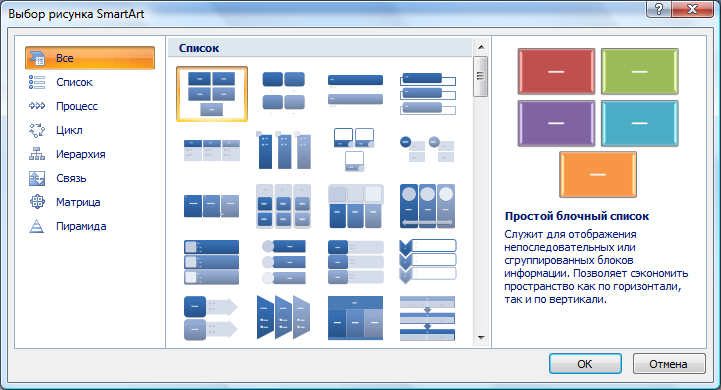
Рисунок 4.110. Средства создания структурных диаграмм
Виды структурных диаграмм
Wordпредоставляет до 80 видов диаграмм семи типов (рис. 4.24): Список, Процесс, Цикл, Иерархия, Связь, Матрица и Пирамида.
Задание 4.22. Самостоятельно исследуйте перечисленные типы диаграмм, создав по одной диаграмме каждого типа.
Списокимеет две характерные особенности. Во-первых, его элементы однородны (равноправны), во-вторых, они не упорядочены (не нуждаются в упорядоченности). Например, список товаров одной ассортиментной группы. Существуют расширенные формы списков, позволяющие показать не только однородные элементы, но и их группы (рис. 4.25).
Процесс.Этот тип диаграмм удобен для демонстрации многоэтапных процессов и явлений, развивающихся во времени. Диаграмму процессов можно использовать не только для процессов, но и для упорядоченных списков (рис. 4.26).

Рисунок 4.111. Пример списка с группировкой

Рисунок 4.112. Создание нумерованного списка с помощью процессов
Циклическиедиаграммы предназначены для демонстрации процессов, имеющих периодичность (рис. 4.27).
Иерархия– самый распространенный тип структурных диаграмм. С помощью иерархических структур удобно представлять:
Организационные структуры подразделений;
взаимосвязи между элементами сложных систем;
разветвленные процессы, например вычислительные;
структуры веб-сайтов и т.п.

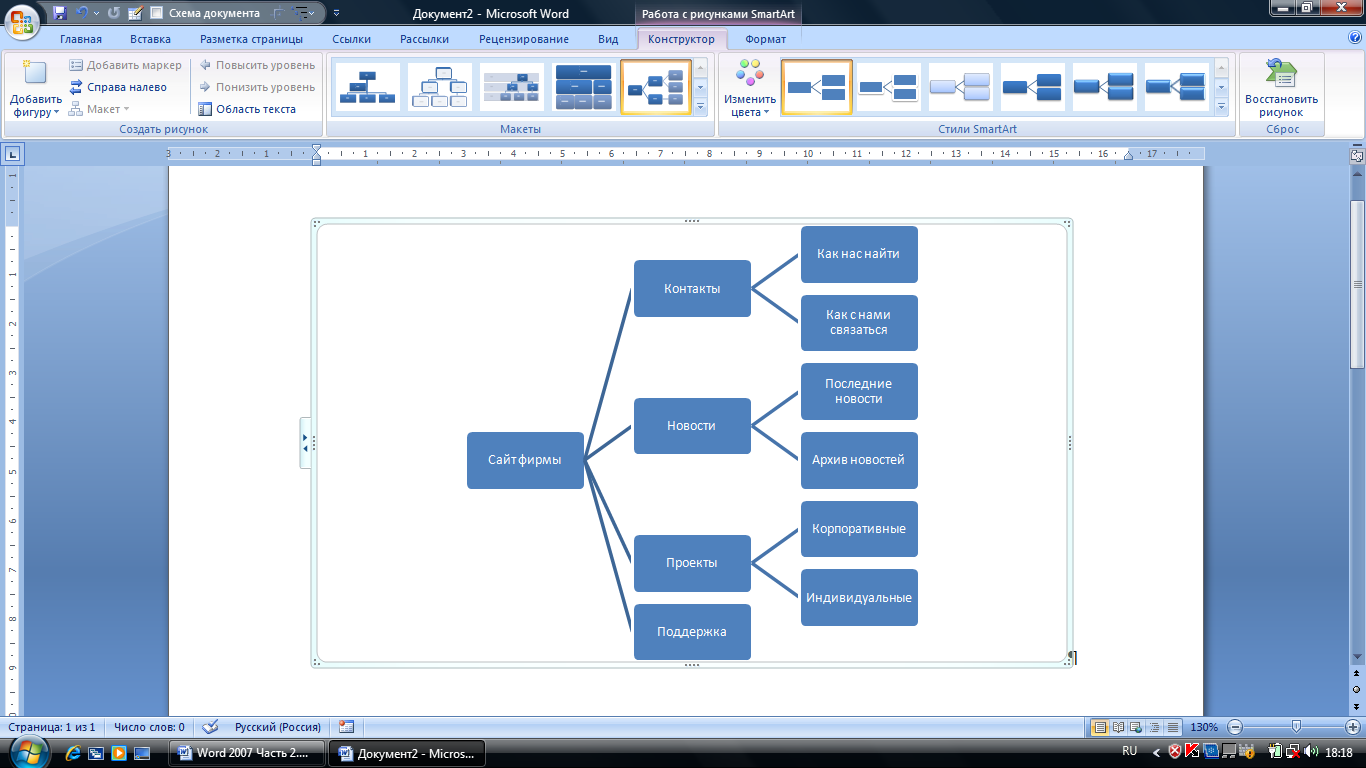
Рисунок 4.113. Циклическая и иерархическая структурные диаграммы
Связи. Основное назначение диаграммы этого типа – чисто иллюстративное. В оригинальной манере они демонстрируют структуру объектов контейнерного типа, показывая принцип образования композиции или группы, а также связи, которые при этом возникают между элементами.
Матрицы и пирамиды. Структурные диаграммы этих типов вторичны. Фактически это разновидности диаграмм связи. Матрицу применяют, когда элементы, образующие композицию, имеют равную значимость, а пирамиды – когда между элементами имеется соподчиненность (рис. 4.28).



Рисунок 4.114. Связи, пирамиды и матрицы
Операции со структурной диаграммой
Прежде чем оперировать с диаграммой ее надо выделить. При этом можно выделить всю диаграмму целиком или любой ее элемент. Для работы с диаграммой целиком используют рамку и ее маркеры (рис.4.29).

Угловой маркер
Сторонний маркер
Маркер текстовой области
Контекстное меню
Рисунок 4.115. Маркеры структурной диаграммы
Угловой и сторонний маркеры служат для изменения размеров диаграммы, а маркер текстовой области открывает дополнительную панель, предназначенную для работы с текстом диаграммы. Удалить структурную диаграмму можно с помощью контекстного меню, выбрав в нем команду Вырезать.
Перемещение диаграммы. По умолчанию диаграммы, как и любые другие иллюстрации, встраиваются в документ с привязкой к позиции в строке. То есть диаграммы перемещаются вместе со строкой в ходе ввода, редактирования и форматирования текста. Диаграмму удобнее перемещать, если сделать ее свободной. Для этого следует в контекстном меню выделить пунктОбтекание текстоми выбрать любой режим обтекания. Если необходимо переместить диаграмму на очень большое расстояние, то лучше воспользоваться буфером обмена. Освободить диаграмму можно и с помощью контекстной вставкиРабота с рисунками SmartArt, Формат, если в группе Упорядочить раскрыть списокОбтекание текстом(рис. 4.30).

Замещающая надпись
Рисунок 4.116. Средства, сосредоточенные на вкладке Работа с рисунками SmartArt, Формат
Правка структурных диаграмм. Структурная диаграмма состоит из элементов трех типов: фигур, текстовых элементов и связей. Текстовые элементы располагаются в фигурах, а между фигурами действуют связи. Соответственно, правка структурных диаграмм включает правку каждого из указанных элементов и их комбинаций. Существуютдва метода правкитекстав фигурах структурной диаграммы: правка по месту и правка в текстовой области. Правка по месту – самый удобный метод: щелкните на замещающей надписи и введите нужный текст. Текстовая область открывается щелчком по маркеру текстовой области (рис.4.30) или используя командуОбласть текстав группеСоздать рисунокна вкладкеРабота с рисунками SmartArt, Конструктор(рис.4.31).

Рисунок 4.117. Вставка текста с помощью текстовой области
Правка макета. Механизм действия связей между элементами структурной диаграммы определяется макетом. Связи не редактируются: они создаются автоматически в соответствии с типом диаграммы. Если необходимо изменить связи между элементами, измените макет диаграммы или ее тип, используя команды группыМакетына вкладкеРабота с рисунками SmartArt, Конструктор(рис. 4.31).
Задание 4.23. Самостоятельно создайте диаграмму, представленную на рис. 4.32. Доработайте диаграмму, добавив еще один тип (например, Процесс), включающий несколько видов процессов (например: Вертикальный, Ступенчатый, Сегментированный). Добавьте в таблицу верхний уровень (например: Структурные диаграммы). Для доработки диаграммы можно использовать контекстное меню или команды вкладки Работа с рисунками SmartArt. Сохраните документ в отчете.

Рисунок 4.118. Структурная диаграмма типа Табличная иерархия
Оформление диаграмм. Основными элементами оформления структурных диаграмм являются фигуры. Средства управления форматом фигур представлены в табл.4.3.
Таблица 4.13. Оформление структурных диаграмм
|
Действия |
Команда |
|
Трансформация | |
|
Увеличение фигуры |
Формат, Фигуры, Крупнее |
|
Уменьшение фигур |
Формат, Фигуры, Мельче |
|
Изменение формы фигуры |
Формат, Фигуры, Изменить фигуру |
|
Поворот фигуры |
Формат, Упорядочить, Повернуть |
|
Управление свойствами | |
|
Заливка стандартным цветом |
Формат, Стиль фигур, Заливка фигуры, Цвета темы |
|
Заливка произвольным цветом |
Формат, Стиль фигур, Заливка фигуры, Другие цвета заливки |
|
Градиентная заливка |
Формат, Стиль фигур, Заливка фигуры, Градиентная |
|
Заливка изображением |
Формат, Стиль фигур, Заливка фигуры, Рисунок |
|
Заливка текстурой |
Формат, Стиль фигур, Заливка фигуры, Текстура |
|
Настройка цвета контура |
Формат, Стиль фигур, Контур фигуры, Цвета темы |
|
Скрытие контура |
Формат, Стиль фигур, Контур фигуры, Нет контура |
|
Настройка толщины контура |
Формат, Стиль фигур, Контур фигуры, Толщина |
|
Настройка параметров штриха контура |
Формат, Стиль фигур, Контур фигуры, Штрихи |
|
Настройка объемных эффектов |
Формат, Стиль фигур, Эффекты для фигур |
|
Стилизация | |
|
Стилизация диаграммы |
Конструктор, Стили SmartArt, Изменить цвета |
|
Стилизация фигуры |
Формат, Стили фигур |
|
Трехмерные эффекты |
Конструктор, Стили SmartArt, Трехмерный |
|
Объемные эффекты |
Формат, Стили фигур, Эффекты для фигур |
|
Действия |
Команды |
|
Оформление текста | |
|
Цвет контура символов |
Формат, Стили WordArt, Контур текста |
|
Цвет заливки символов |
Формат, Стили WordArt, Заливка текста |
|
Объемные эффекты для текста |
Формат, Стили WordArt, Анимация |
|
Стилевое оформление текста |
Формат, Стили WordArt, Экспресс-стили |
|
Отмена стилевого оформления текста |
Формат, Стили WordArt, Экспресс-стили, Очистить форматирование WordArt |
|
Смена гарнитуры шрифта |
Главная, Шрифт, Шрифт |
|
Изменение размера шрифта |
Главная, Шрифт, Размер шрифта |
Задание 4.24. Исследуйте все действия и команды, представленные в таблице 4.3. Используя эти команды, переоформите несколько ранее созданных структурных диаграмм (см. задание 4.11). Сохраните изменения в отчете. Сформулируйте выводы по разделу и запишите их в отчет.
